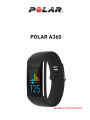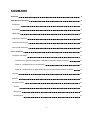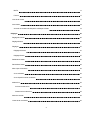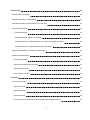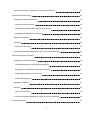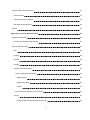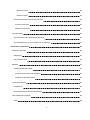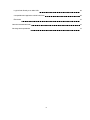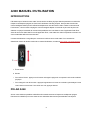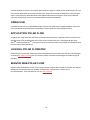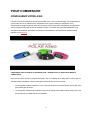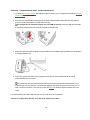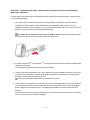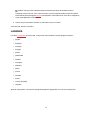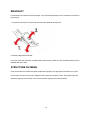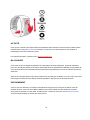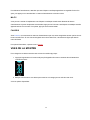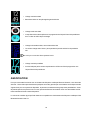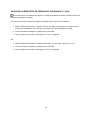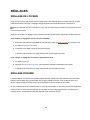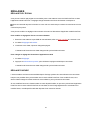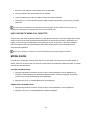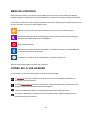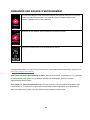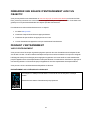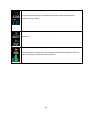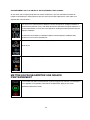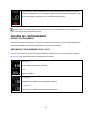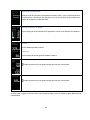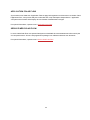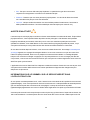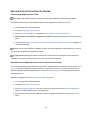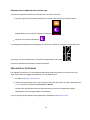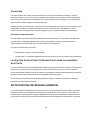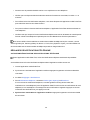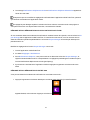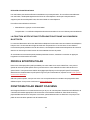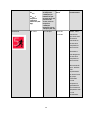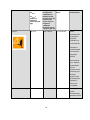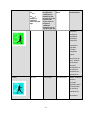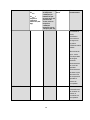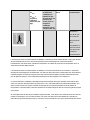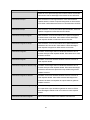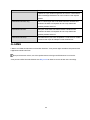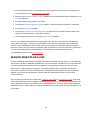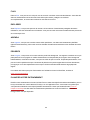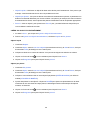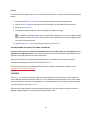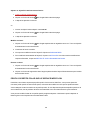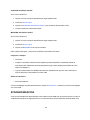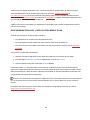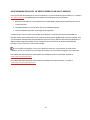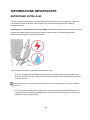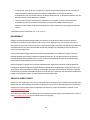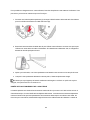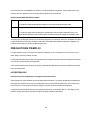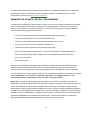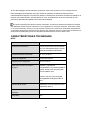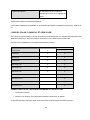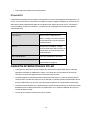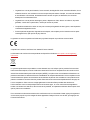Polar A360 Manuel utilisateur
- Catégorie
- Trackers d'activité
- Taper
- Manuel utilisateur

MANUEL D'UTILISATION

2
SOMMAIRE
Sommaire 2
A360 Manuel d'utilisation 9
Introduction 9
Polar A360 9
Câble USB 10
Application Polar Flow 10
Logiciel Polar FlowSync 10
Service Web Polar Flow 10
Pour commencer 11
Configurer votre A360 11
Choisissez une option de configuration: ordinateur ou dispositif mobile compatible. 11
OptionA: configuration avec votre ordinateur 12
OptionB: configuration avec l'application Polar Flow via votre dispositif mobile ou tablette 13
Langues 14
Bracelet 15
Structure du menu 15
Activité 16
Ma journée 16
Entraînement 16

3
Ma FC 17
Favoris 17
Vues de la montre 17
Association 18
Associer un émetteur de fréquence cardiaque à l'A360 19
Réglages 20
Réglage de l'écran 20
Réglage d'heure 20
Réglages 21
Réglage de l'écran 21
Réglage d'heure 21
Redémarrer l'A360 22
Réinitialiser l'A360 22
Mise à jour du firmware 22
Avec ordinateur 22
Avec dispositif mobile ou tablette 23
Mode avion 23
Activer le mode avion 23
Désactiver le mode avion 23
Menu de contrôle 24
Icônes de la vue horaire 24

4
Entraînement 25
Mettre en place votre A360 25
Démarrer une séance d'entraînement 26
Démarrer une séance d'entraînement avec un objectif 27
Pendant l'entraînement 27
Vues d'entraînement 27
Entraînement avec fréquence cardiaque 27
Entraînement avec un objectif basé sur une durée ou un nombre de calories 28
Entraînement avec un objectif d'entraînement par phases 30
Mettre en pause/arrêter une séance d'entraînement 30
Résumé de l'entraînement 31
Après l'entraînement 31
Résumé de l'entraînement sur l'A360 31
Application Polar Flow 33
Service Web Polar Flow 33
Fonctions 34
Suivi de l'activité 24/7 34
Objectif d'activité 34
Données d'activité 34
Alerte d'inactivité 35
Informations sur le sommeil sur le service Web et dans l'application Flow 35

5
Données d'activité dans l'application et sur le service Web Flow 36
Notifications téléphone (iOS) 36
Réglages de notifications téléphone 37
Application mobile Polar Flow 37
Réglage Ne pas déranger dans l'application Polar Flow 37
Réglage Ne pas déranger sur votre A360 38
Réglages du téléphone 38
Utilisation 39
Effacer les notifications 39
La fonction Notifications téléphone fonctionne via connexion Bluetooth. 39
Notifications téléphone (Android) 39
Réglages de notifications téléphone 40
Activation/désactivation des notifications téléphone 40
Réglage Ne pas déranger dans l'application Polar Flow 41
Réglage Ne pas déranger sur votre A360 41
Bloquer des applications 42
Réglages du téléphone 42
Utilisation 42
Effacer les notifications 43
La fonction Notifications téléphone fonctionne via connexion Bluetooth. 43
Profils sportifs Polar 43

6
Fonctions Polar Smart Coaching 43
Smart Calories 44
Zones de fréquence cardiaque 44
Efficacité de l'entraînement 50
Alarme 52
Application et service Web Polar Flow 53
Application Polar Flow 53
Associer un dispositif mobile à l'A360 53
Service Web Polar Flow 54
Flux 55
Explorer 55
Agenda 55
Progrès 55
Planifier votre entraînement 55
Créer un objectif d'entraînement 56
Objectif rapide 56
Objectif par phases 56
Favoris 57
Synchroniser les objectifs vers votre A360 57
Favoris 57
Ajouter un objectif d'entraînement aux favoris: 58

7
Modifier un favori 58
Enlever un favori 58
Profils sportifs Polar sur le service Web Flow 58
Ajouter un profil sport 59
Modifier un profil sport 59
Synchronisation 59
Synchronisation avec l'application mobile Flow 60
Synchronisation avec le service Web Flow via FlowSync 61
Informations importantes 62
Entretenir votre A360 62
Rangement 63
Service après-vente 63
Batteries 64
Charger la batterie de l'A360 64
Durée de fonctionnement de la batterie 65
Notifications de batterie faible 66
Précautions d'emploi 66
Interférences 66
Minimiser les risques lors de l'entraînement 67
Caractéristiques techniques 68
A360 68

9
A360 MANUEL D'UTILISATION
INTRODUCTION
Félicitations pour l'achat de votre A360! Ce suiveur de condition physique étanche présente un moniteur de
fréquence cardiaque au poignet, les fonctions Polar Smart Coaching uniques, ainsi que des fonctions de
montre intelligente telles que les notifications téléphone et un écran tactile couleur. Grâce à une mesure de
l'activité 24/7, votre nouveau compagnon vous encourage à adopter un mode de vie plus actif et plus sain.
Obtenez un aperçu instantané de votre activité quotidienne sur votre A360 ou avec l'application Polar Flow.
Associé au service Web Polar Flow et à l'application Flow, votre A360 vous aide à comprendre comment vos
choix et habitudes affectent votre bien-être.
Ce manuel d'utilisation vous guide pour commencer à utiliser votre nouvel A360. Pour consulter les
didacticiels vidéo et la dernière version de ce manuel d'utilisation, accédez à www.polar.com/support/A360.
1. Écran tactile
2. Bouton
l Pour activer l'écran: appuyez sur le bouton ou bougez le poignet si vous portez le suiveur de condition
physique.
l Pour changer la vue de la montre: appuyez longuement sur l'écran en vue horaire, puis balayez l'écran
vers le haut ou vers le bas. Pour choisir une vue, appuyez dessus.
POLAR A360
Suivez vos activités au quotidien et bénéficiez d'un entraînement avec fréquence cardiaque au poignet.
Découvrez leur bénéfice pour votre santé et vous obtiendrez des astuces pour atteindre votre objectif

10
d'activité quotidienne. Suivez votre objectif d'activité à votre poignet, et obtenez plus d'informations sur votre
activité dans l'application ou sur le service Web Flow. Utilisez les notifications téléphone si vous souhaitez
rester connecté et recevoir des alertes de votre téléphone directement au poignet. Optez pour un bracelet
coordonné à votre tenue. Vous pouvez acheter d'autres bracelets séparément.
CÂBLE USB
Le produit est fourni avec un câble USB standard. Vous pouvez l'utiliser pour charger la batterie, mais aussi
pour synchroniser les données entre votre A360 et le service Web Flow via le logiciel FlowSync.
APPLICATION POLAR FLOW
Visualisez d'un coup d'œil votre activité et vos données d'entraînement. L'application Flow synchronise vos
données d'activité et d'entraînement sans fil vers le service Web Polar Flow. Téléchargez-la dans l'App
Store
SM
ou dans Google Play
TM
. Vous pouvez aussi commencer à utiliser votre A360 avec l'application Flow
et mettre à jour votre A360 sans fil.
LOGICIEL POLAR FLOWSYNC
Polar Flowsync synchronise vos données entre votre A360 et le service Web Polar Flow sur votre ordinateur.
Accédez à flow.polar.com/start pour commencer à utiliser votre A360, et téléchargez et installez le logiciel
FlowSync.
SERVICE WEB POLAR FLOW
Planifiez votre entraînement, suivez vos accomplissements, obtenez des conseils et consultez une analyse
détaillée de votre activité et de vos résultats d'entraînement. Informez tous vos amis de vos
accomplissements. Vous trouverez tout ceci sur polar.com/flow.

11
POUR COMMENCER
CONFIGURER VOTRE A360
Lorsque vous prenez possession de votre nouvel A360, celui-ci est en mode stockage. Il se réveille lorsque
vous le branchez sur un ordinateur pour configuration ou un chargeur USB pour chargement. Il est
recommandé de charger la batterie avant de commencer à utiliser votre A360. Si la batterie est entièrement
vide, le chargement démarre au bout de quelques minutes. Pour obtenir des informations détaillées sur le
chargement de la batterie, la durée de fonctionnement de la batterie et les notifications de batterie faible,
reportez-vous à Batteries.
CHOISISSEZ UNE OPTION DE CONFIGURATION: ORDINATEUR OU DISPOSITIF MOBILE
COMPATIBLE.
Vous pouvez choisir comment configurer votre A360: avec un ordinateur et un câbleUSB ou sans fil avec un
dispositif mobile compatible. Les deux méthodes nécessitent une connexion Internet.
l La configuration mobile est pratique si vous n'avez pas accès à un ordinateur doté d'un port USB, mais
peut prendre plus de temps.
l La configuration câblée est plus rapide et vous pouvez charger votre A360 en même temps, mais vous
devez disposer d'un câbleUSB et d'un ordinateur.

12
OPTIONA: CONFIGURATION AVEC VOTRE ORDINATEUR
1. Accédez à flow.polar.com/start et installez le logiciel FlowSync pour configurer votre A360 et mettre à
jour le firmware si nécessaire.
2. Poussez vers le bas la partie supérieure (A) du capotUSB à l'intérieur du bracelet afin d'accéder au
port micro USB et de brancher le câbleUSB fourni (B).
Ne chargez pas le dispositif lorsque son portUSB est mouillé. Si le portUSB de votre A360
a été mouillé, laissez-le sécher avant de procéder au branchement.
3. Branchez l'autre extrémité du câble sur le portUSB de votre ordinateur pour procéder à la configuration
et charger la batterie (C).
4. Nous vous guiderons ensuite tout au long de la connexion au service Web Polar Flow et de la
personnalisation de votre A360.
Pour obtenir les données d'activité et d'entraînement les plus précises et personnalisées, il est
important que vous soyez précis concernant les réglages physiques lors de la connexion au service
Web. Lors de la connexion, vous pouvez choisir une langue et obtenir le dernier firmware pour votre
A360.
Lors de la fermeture du capotUSB, assurez-vous qu'il soit à fleur sur le dispositif.
Une fois la configuration réalisée, vous êtes prêt. Amusez-vous bien!

13
OPTIONB: CONFIGURATION AVEC L'APPLICATION POLAR FLOW VIA VOTRE DISPOSITIF
MOBILE OU TABLETTE
Le PolarA360, se connectant sans fil à l'application mobile Polar Flow via Bluetooth Smart, veillez à l'activer
sur votre dispositif mobile.
1. Pour vérifier que votre A360 est suffisamment chargé pendant la configuration mobile, branchez
simplement le câbleUSB sur un portUSB alimenté ou un adaptateurUSB. Assurez-vous que
l'adaptateur porte la mention «Sortie 5Vcc» et qu'il fournit au minimum 500mA. L'écran commence à
afficher un cercle animé avec les icônes Bluetooth et USB.
Ne chargez pas le dispositif lorsque son portUSB est mouillé. Si le portUSB de votre A360
a été mouillé, laissez-le sécher avant de procéder au branchement.
2. Accédez à l'App Store
SM
ou Google Play
TM
sur votre dispositif mobile, puis recherchez et téléchargez
l'application Polar Flow.
La compatibilité mobile est disponible sur polar.com/support.
3. Lorsque vous ouvrez l'application Flow, celle-ci détecte votre nouvel A360 à proximité et vous invite à
commencer son association. Acceptez la demande d'association et saisissez le code d'association
Bluetooth de votre A360 vers l'application Flow.
Vérifiez que votre A360 est allumé afin de permettre la connexion.
4. Créez ensuite un compte Polar ou connectez-vous si vous en possédez déjà un. Nous vous guiderons
tout au long de la connexion et de la configuration au sein de l'application. Une fois tous les réglages
définis, appuyez sur Enregistrer et sync. Vos réglages personnalisés sont alors transférés vers le
bracelet.
Pour obtenir les données d'activité et d'entraînement les plus précises et personnelles, il est important
que vous soyez précis concernant les réglages.

14
Veuillez noter que votre A360 peut obtenir la dernière mise à jour du firmware lors de la
configuration sans fil et que, selon votre connexion, le processus peut prendre jusqu'à 20minutes.
Votre A360 reçoit le package de langue conformément à votre sélection au cours de la configuration,
ce qui prend également du temps.
5. Une fois la synchronisation terminée, la vue horaire s'ouvre sur l'A360.
Vous êtes prêt, amusez-vous bien!
LANGUES
Lors de la configuration de votre A360, vous pouvez choisir d'utiliser l'une des langues suivantes:
l Anglais
l Espagnol
l Portugais
l Français
l Danois
l Néerlandais
l Suédois
l Norvégien
l Allemand
l Italien
l Finnois
l Polonais
l Russe
l Chinois (simplifié)
l Japonais
Après la configuration, vous pouvez changer de langue dans l'application ou sur le service Web Flow.

15
BRACELET
Le bracelet de votre A360 est facile à changer, ce qui s'avère très pratique pour le coordonner à votre tenue,
par exemple.
1. Courbez le bracelet d'un côté puis de l'autre afin de le détacher du dispositif.
2. Retirez le dispositif du bracelet.
Pour fixer le bracelet, effectuez ces étapes dans l'ordre inverse. Veillez à ce que le bracelet affleure avec le
dispositif des deux côtés.
STRUCTURE DU MENU
Vous pouvez allumer l'écran en bougeant simplement le poignet ou en appuyant sur le bouton sur le côté.
Pour accéder au menu et le parcourir, balayez l'écran tactile vers le haut ou le bas. Pour sélectionner des
éléments, appuyez sur les icônes. Pour revenir en arrière, appuyez sur le bouton latéral.

16
ACTIVITÉ
Vous pouvez consulter votre objectif d'activité quotidienne dans certaines vues de la montre et dans la barre
d'activité dans le menu Ma journée. Par exemple, vous pouvez voir votre progression vers l'objectif au
remplissage couleur des chiffres sur l'écran.
Pour plus d'informations, reportez-vous à Suivi de l'activité 24/7.
MA JOURNÉE
Vous verrez ici plus en détails la progression de votre objectif d'activité quotidienne, les pas et la distance
parcourus, les calories brûlées, ainsi que les éventuelles séances d'entraînement réalisées jusqu'à présent au
cours de la journée ou les éventuelles séances d'entraînement planifiées que vous avez créées sur le service
Web Flow.
Appuyez sur chaque événement de votre journée pour le consulter plus en détails. Pour voir ce qu'il vous reste
à accomplir pour atteindre votre objectif d'activité quotidienne, appuyez sur les données d'activité.
ENTRAÎNEMENT
C'est ici que vous démarrez vos séances d'entraînement. Appuyez sur l'icône pour accéder au menu de
sélection de sport. Vous pouvez modifier la sélection sur le service Web Flow afin de laisser vos sports
favoris plus accessibles sur votre A360. Accédez à Flow, cliquez sur votre nom, puis sur Profils sportifs.
Vous pouvez alors ajouter ou enlever des sports favoris.

17
Pour démarrer l'entraînement, attendez que votre fréquence cardiaque apparaisse en regard de l'icône d'un
sport, puis appuyez sur cette dernière. La séance d'entraînement commence alors.
MA FC
Vous pouvez consulter ici rapidement votre fréquence cardiaque actuelle sans démarrer de séance
d'entraînement. Ajustez simplement votre bracelet, appuyez sur l'icône et votre fréquence cardiaque actuelle
apparaît au bout d'un moment. Pour quitter, appuyez sur le bouton latéral.
FAVORIS
Sous Favoris, vous trouverez les séances d'entraînement que vous avez enregistrées en tant que favoris sur
le service Web Flow. Si vous n'avez enregistré aucun favori dans Flow, cet élément ne figure pas dans le
menu de l'A360.
Pour plus d'informations, reportez-vous à Favoris.
VUES DE LA MONTRE
Pour changer la vue de la montre de votre suiveur de condition physique:
1. Appuyez longuement sur l'écran tactile jusqu'à l'apparition d'un menu contenant les miniatures des
vues de la montre:
2. Balayez vers le haut ou vers le bas pour toutes les voir et appuyez sur celle de votre choix.
Voici les options disponibles:

18
l Horloge verticale et date
l Barre d'activité avec remplissage de gauche à droite
l Horloge ronde avec date
l Coupe d'activité ronde remplie avec la progression de l'objectif d'activité quotidienne
avec couleur et chiffre de pourcentage
l Horloge horizontale et date, aucune barre d'activité
l La couleur change selon l'heure: jaune pendant la journée et bleu foncé pendant la
nuit
Bon choix pour consulter l'heure pendant la nuit.
l Horloge verticale par défaut
l Activité indiquée par la couleur remplissant les chiffres au fil de la progression vers
l'objectif d'activité quotidienne
ASSOCIATION
Pour que votre A360 fonctionne avec un émetteur de fréquence cardiaque Bluetooth Smart ®, vous devez les
associer. L'association prend seulement quelques secondes, garantit que votre A360 recevra uniquement les
signaux émis par vos capteurs et dispositifs, et permet un entraînement de groupe sans perturbations. Avant
de prendre part à une épreuve ou une course, pensez à effectuer l'association chez vous de manière à éviter
toute interférence liée aux autres dispositifs.
Le suiveur de condition physique PolarA360 est compatible avec les émetteurs de fréquence cardiaque Polar
Bluetooth Smart® H6 et H7.

19
ASSOCIER UN ÉMETTEUR DE FRÉQUENCE CARDIAQUE À L'A360
En cas d'utilisation d'un émetteur de fréquence cardiaque Polar Bluetooth Smart®, l'A360 ne mesure pas
la fréquence cardiaque au poignet.
Vous pouvez associer un émetteur de fréquence cardiaque à votre A360 de deux manières:
1. Mettez l'émetteur de fréquence cardiaque en place, puis appuyez longuement sur le bouton en vue
horaire jusqu'à l'apparition d'un message vous invitant à toucher le dispositif avec l'A360.
2. Touchez l'émetteur de fréquence cardiaque avec votre A360.
3. Une fois l'opération terminée, le message Assoc terminée apparaît.
OU
1. Mettez l'émetteur de fréquence cardiaque en place puis, sur votre A360, appuyez sur Entraîn.
2. Touchez l'émetteur de fréquence cardiaque avec votre A360.
3. Une fois l'opération terminée, le message Assoc terminée apparaît.

20
RÉGLAGES
RÉGLAGE DE L'ÉCRAN
Vous pouvez choisir à quel poignet vous souhaitez porter votre A360 sur le service Web Polar Flow ou dans
l'application mobile Polar Flow. Le réglage change l'orientation de l'écran de l'A360 en conséquence.
Il est recommandé de porter le bracelet sur votre main non dominante pour obtenir les résultats de suivi de
l'activité les plus précis.
Vous pouvez modifier vos réglages à tout moment sur le service Web et dans l'application mobile Polar Flow.
Pour modifier le réglage de l'écran sur votre ordinateur
1. Branchez votre A360 sur le port USB de votre ordinateur, allez sur polar.com/flow et connectez-vous.
2. Accédez à Réglages et Produits.
3. Choisissez votre A360, cliquez et changez de poignet.
L'orientation de l'écran de votre A360 changera à la synchronisation suivante.
Pour changer le réglage de l'écran dans l'application mobile
1. Accédez à Réglages.
2. Appuyez sur Informations produit, puis choisissez le poignet souhaité pour votre A360.
L'orientation de l'écran de votre A360 changera à la synchronisation suivante.
RÉGLAGE D'HEURE
L'heure actuelle et son format sont transférés depuis l'horloge système de votre ordinateur vers votre A360
lorsque vous procédez à la synchronisation avec le service Web Polar Flow. Pour modifier l'heure, vous
devrez d'abord changer le fuseau horaire sur votre ordinateur, puis synchroniser votre A360.
Si vous modifiez l'heure ou le fuseau horaire sur votre dispositif mobile, et que vous synchronisez l'application
Polar Flow avec le service Web Polar Flow et votre A360, l'heure change également sur votre A360. Pour
modifier l'heure, votre dispositif mobile doit disposer d'une connexion Internet.
La page charge ...
La page charge ...
La page charge ...
La page charge ...
La page charge ...
La page charge ...
La page charge ...
La page charge ...
La page charge ...
La page charge ...
La page charge ...
La page charge ...
La page charge ...
La page charge ...
La page charge ...
La page charge ...
La page charge ...
La page charge ...
La page charge ...
La page charge ...
La page charge ...
La page charge ...
La page charge ...
La page charge ...
La page charge ...
La page charge ...
La page charge ...
La page charge ...
La page charge ...
La page charge ...
La page charge ...
La page charge ...
La page charge ...
La page charge ...
La page charge ...
La page charge ...
La page charge ...
La page charge ...
La page charge ...
La page charge ...
La page charge ...
La page charge ...
La page charge ...
La page charge ...
La page charge ...
La page charge ...
La page charge ...
La page charge ...
La page charge ...
La page charge ...
La page charge ...
La page charge ...
-
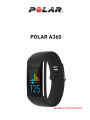 1
1
-
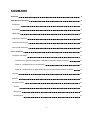 2
2
-
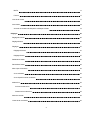 3
3
-
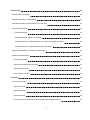 4
4
-
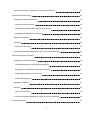 5
5
-
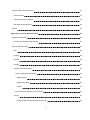 6
6
-
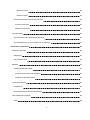 7
7
-
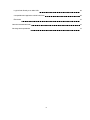 8
8
-
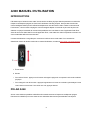 9
9
-
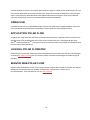 10
10
-
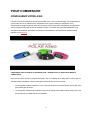 11
11
-
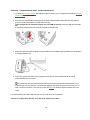 12
12
-
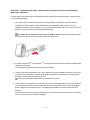 13
13
-
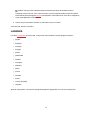 14
14
-
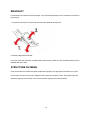 15
15
-
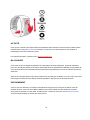 16
16
-
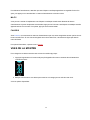 17
17
-
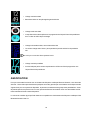 18
18
-
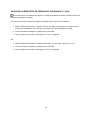 19
19
-
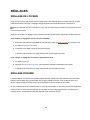 20
20
-
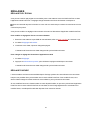 21
21
-
 22
22
-
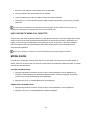 23
23
-
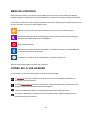 24
24
-
 25
25
-
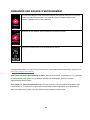 26
26
-
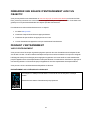 27
27
-
 28
28
-
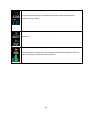 29
29
-
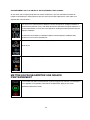 30
30
-
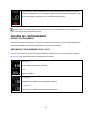 31
31
-
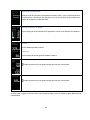 32
32
-
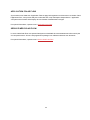 33
33
-
 34
34
-
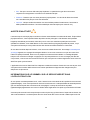 35
35
-
 36
36
-
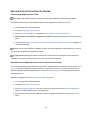 37
37
-
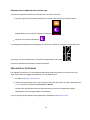 38
38
-
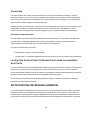 39
39
-
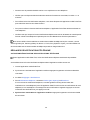 40
40
-
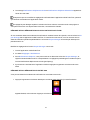 41
41
-
 42
42
-
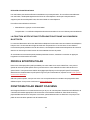 43
43
-
 44
44
-
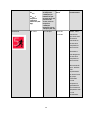 45
45
-
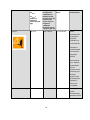 46
46
-
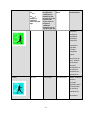 47
47
-
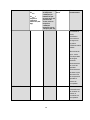 48
48
-
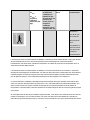 49
49
-
 50
50
-
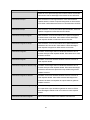 51
51
-
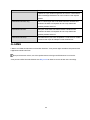 52
52
-
 53
53
-
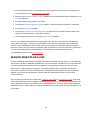 54
54
-
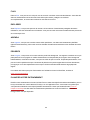 55
55
-
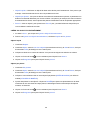 56
56
-
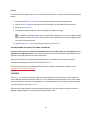 57
57
-
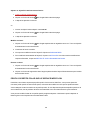 58
58
-
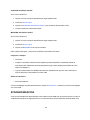 59
59
-
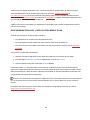 60
60
-
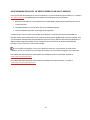 61
61
-
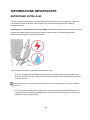 62
62
-
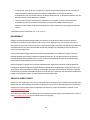 63
63
-
 64
64
-
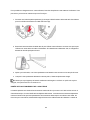 65
65
-
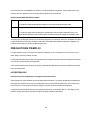 66
66
-
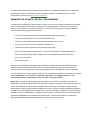 67
67
-
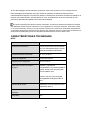 68
68
-
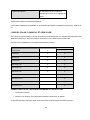 69
69
-
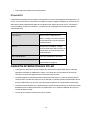 70
70
-
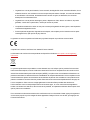 71
71
-
 72
72
Polar A360 Manuel utilisateur
- Catégorie
- Trackers d'activité
- Taper
- Manuel utilisateur
Documents connexes
-
Polar A360 Guide de démarrage rapide
-
Polar Ignite 3 Manuel utilisateur
-
Polar Vantage V3 Manuel utilisateur
-
Polar Vantage V Manuel utilisateur
-
Polar Loop 2 Guide de démarrage rapide
-
Polar H7 heart rate sensor Guide de démarrage rapide
-
Polar Vantage M2 Manuel utilisateur
-
Polar Ignite Manuel utilisateur
-
Polar Loop Crystal Guide de démarrage rapide
-
Polar H10 Manuel utilisateur